Tutorial – Basics
In diesem Tutorial-Video werden die Installation und die ersten Schritte ausführlich und leicht verständlich erklärt, viel Spaß!
Kapitel:
00:00 – Intro
00:30 – Anmoderation
00:40 – Idiotensichere Routenplanung
01:12 – Installation
01:56 – Benutzeroberfläche
02:30 – Tracks und Routen
04:45 – Pro-Lizenz installieren
06:33 – Installation auf Apple Mac M4
08:16 – Planung mit Städtenamen
09:40 – Export zum BMW Navigator CRN
12:40 – Planung mit Google Maps POIs
16:22 – Schnelle Routenplanung
18:56 – Kombination aller Planungsoptionen
20:45 – Routen-Editor
22:24 – Automatische Speicherung im Cache
Überblick
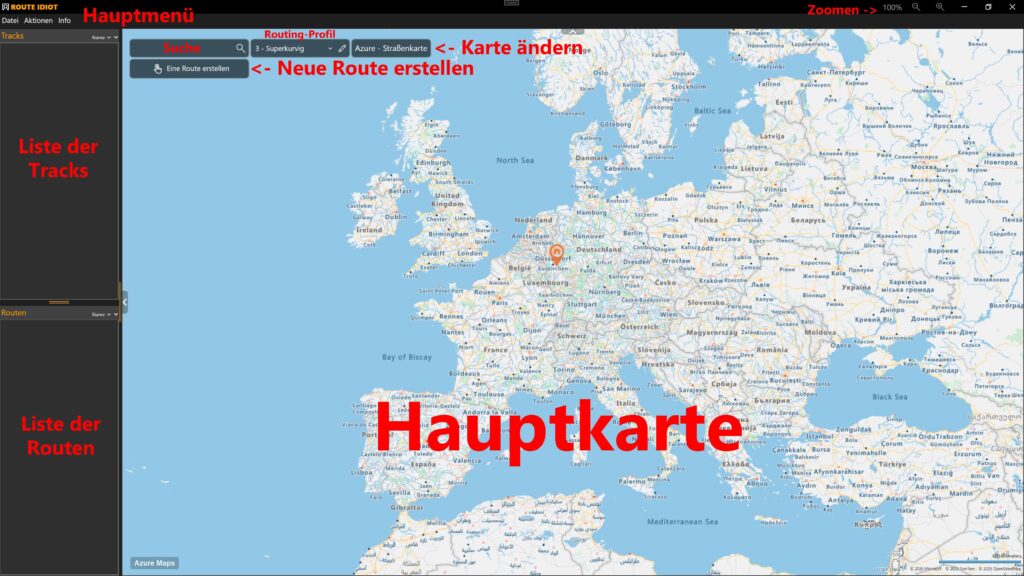
RouteIdiot ist ganz einfach! Es gibt Listen mit Tracks und Routen und eine Karte, fertig. Simpler geht es nicht mehr. Um eine neue Route zu erstellen Klickt man auf Ein Route erstellen und legt sofort los.
Ist die neue Route fertig, wird sie automatisch in die Liste der Routen übernommen. Mit dem kleinen Häkchen kann man sie selektieren. Ist eine Route selektiert, wird Route exportieren angezeigt. Klickt man hier, öffnet sich der Dialog für den Routen-Export. Hier wählt man aus, zu welchem Gerät man exportieren möchte und und klickt auf Export.
Weil alle Apps und Navis unterschiedlich sein können, gibt es unterschiedliche Wege für den Export. Auch unterschiedliche Arbeitsweisen werden berücksichtigt. Nutzer von Navigationsgeräten werden in der Regel ihr Geräte über ein USB-Kabel mit dem Computer verbinden. Das funktioniert beispielsweise mit:
- Garmin XT
- Garmin XT2
- Garmin Tread
- BMW/Garmin Navigator 4, 5 und 6
- BMW Connected Ride Navigator (CRN)
- TomTom Rider 400, 450, 500, 550
Nutzer von Apps können für den Export ein Clouddrive nutzen und die Routen später auf dem Smartphone aus dem Clouddrive heraus öffnen. Unterstützt werden:
- Microsoft OneDrive
- Google Drive
- Apple iCloud Drive
Besitzer den neuen BMW Connected Ride Navigators (CRN) können ihre Routen bspw. via OneDrive exportieren, diese dann auf einem Smartphone (iOS oder Android) öffnen und mit der BMW Connected Ride App importieren. Sobald der CRN eine Internet-Verbindung hat, werden alle importierten Routen dort auch sofort sichtbar.
Nutzer von Senic können ohne Umwege direkt in die Scenic-Cloud exportieren. Alle Routen werden dann sofort in der Scenic App sichtbar.
Nutzer von MRA, Kurviger oder Calimoto können alle Routen direkt aus einem der drei unterstützten Clouddrives öffnen. Beim Export via Clouddrive können mehrere System parallel ausgewählt werden. So kann man beispielsweise parallel zu einem Windows Surface, einem iPhone und einem Android-Smartphone exportieren.
Wenn sich die Reisepläne unterwegs ändern, kann man dann bequem auf einem Windows Surface alles ändern und erneut exportieren.
Es werden bis zu 10 parallele Installationen auf maximal 10 privaten Computern unterstützt.